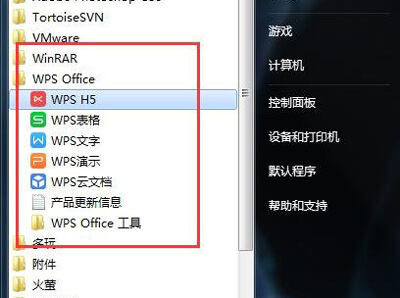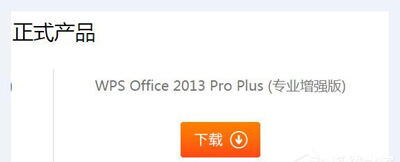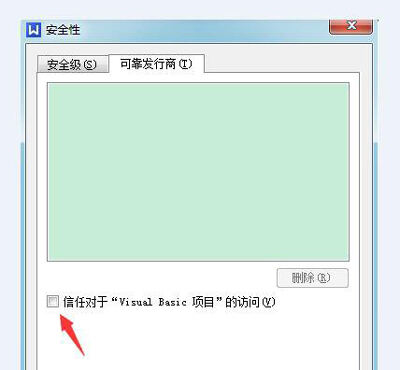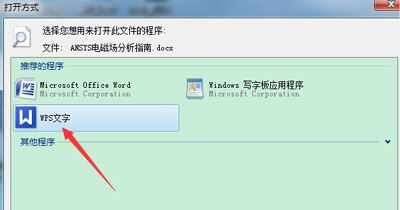WPS软件打开时提示无法初始化Visual Basic环境的解决办法
办公教程导读
收集整理了【WPS软件打开时提示无法初始化Visual Basic环境的解决办法】办公软件教程,小编现在分享给大家,供广大互联网技能从业者学习和参考。文章包含887字,纯文字阅读大概需要2分钟。
办公教程内容图文
2、 在WPS界面上 点击 左上角 蓝色按钮“WPS文字”→‘’打开‘’→你的文档。这样就可以直接对文档进行编辑了。
但是每次打开文档都要经过这样的途径,很是麻烦,有时间的话最好彻底解决下这个问题。请继续看下面的根除法。
2、用上面的 临时法 从“开始“按钮 打开WPS程序,再依次打开菜单栏的“开发工具”→“宏安全性“,在弹出菜单中选择第一选项“非常高。只允许运行安装在受信任位置的宏。所有其他签署的和为经签署的宏都将被禁用。
4、至此,一般可以用双击图标的方法打开WPS文档了,但因为Windows一般默认安装了Microsoft Office,所以有些文档还是默认用word打开,就会继续出现“无法初始化Visual Basic环境”的提示。
右击文档图标→“打开方式“→“选择默认程序“→“WPS“ 并 勾选 “始终使用选择的程序打开文件“,最后点确定即可。
Win7系统常见问题解答:
WPS热点怎么关闭 禁用WPS热点广告弹窗的方法
WPS表格设置电话号码格式的操作方法
WPS广告怎么关闭 WPS禁止弹出广告窗口的方法
办公教程总结
以上是为您收集整理的【WPS软件打开时提示无法初始化Visual Basic环境的解决办法】办公软件教程的全部内容,希望文章能够帮你了解办公软件教程WPS软件打开时提示无法初始化Visual Basic环境的解决办法。
如果觉得办公软件教程内容还不错,欢迎将网站推荐给好友。